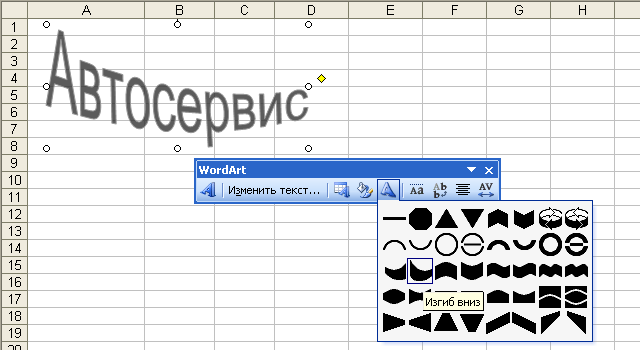Графические возможности Microsoft Excel
Оформление объекта WordArt
Изменение стиля
Для изменения стиля оформления фигурного текста, заданного при создании текста, можно нажать кнопку Коллекция WordArt панели инструментов WordArt, в диалоговом окне Коллекция WordArt (см. рис. 24.15) выбрать другой стиль и нажать кнопку ОК.
Изменение размера
Размер объекта с фигурным текстом можно изменить, перетаскивая маркеры. При перетаскивании угловых маркеров одновременно изменяются ширина и высота объекта. Для обеспечения пропорциональности изменения размеров по ширине и высоте следует перетаскивание угловых маркеров производить при нажатой клавише Shift. При перетаскивании боковых маркеров размер будет изменяться только по ширине, а при перетаскивании маркеров на верхней или нижней границе - только по высоте.
Для точной установки размера фигурного текста следует выделить его и выполнить команду Формат/Объект WordArt или нажать кнопку Формат объекта панели WordArt. Во вкладке Размер диалогового окна Формат объекта WordArt ( рис. 24.19) в соответствующих счетчиках можно произвольно установить размер объекта в сантиметрах или в процентах от исходного размера.

Рис. 24.19. Изменение размера фигурного текста во вкладке "Размер" диалогового окна "Формат объекта WordArt"
Поворот
Чтобы повернуть только объект WordArt (без поворота символов) на 90 градусов против часовой стрелки, можно нажать кнопку Поворот влево на 90° панели инструментов Настройка изображения. Каждый щелчок по кнопке поворачивает объект на 90 градусов.
Повернуть объект на произвольный угол можно перетаскивая зеленый маркер.
Для установки точного угла поворота надо выделить фигурный текст и выполнить команду Формат/Объект WordArt или нажать кнопку Формат объекта панели WordArt. Во вкладке Размер диалогового окна Формат объекта WordArt ( рис. 24.19) в счетчике поворот нужно установить требуемый угол.
Для создания зеркального изображения фигурного текста следует щелкнуть по кнопке Действия панели инструментов Рисование и в подчиненном меню Повернуть/Отразить выбрать команду Отразить слева направо или Отразить сверху вниз.
Кроме того, поворот как всего объекта, так и символов фигурного текста, происходит при изменении формы объекта WordArt.
Изменение формы
Основную форму фигурного текста задает стиль оформления. В дополнение к стилю форму фигурного текста можно изменить с помощью кнопки Форма WordArt панели инструментов WordArt ( рис. 24.20). Щелкнув по этой кнопке, можно выбрать один из 40 вариантов формы объекта.
Предлагаемые варианты применимы не ко всякому тексту. Для некоторых форм требуется длинный текст, для некоторых - текст, введенный в несколько строк.
Перетаскиванием желтого маркера объекта можно несколько изменить эффект, назначаемый выбранной формой.